ROMを取り付ける
|
メモ
|
プラスドライバーが必要ですスロットカバーのネジに合ったサイズのものをご用意ください。
|
1
プリンターの電源を切り、接続されているケーブルやコードを取り外します。
 |
プリンターのシャットダウンを行ってから電源を切ってください。
|
シャットダウン方法は、「電源を入れる/切る」を参照してください。
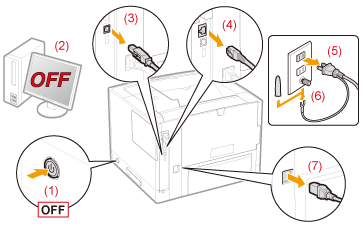
<ケーブルやコードの取り外しかた>
|
USBケーブル*
|
(2) コンピューターの電源を切る
(3) プリンターから抜く
|
|
LANケーブル*
|
(4) プリンターから抜く
|
|
電源コード
|
(5) 電源プラグを電源コンセントから抜く
(6) アース線を専用のアース線端子から取り外す
(7) プリンターから抜く
|
|
*
|
接続の有無は、お使いの環境によって異なります。
|
2
右カバーを取り外します。
(1) 取っ手(A)を持って少し開けます。
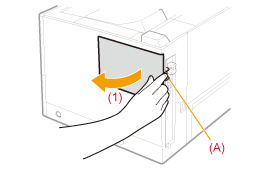
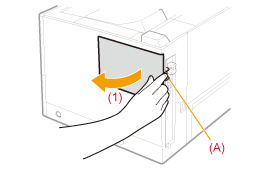
(2) 矢印の方向に取り外します。
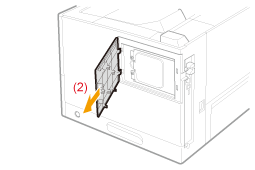
3
スロットカバーを取り外します。
(1) 「 」の2 本のネジを取り外します。
」の2 本のネジを取り外します。
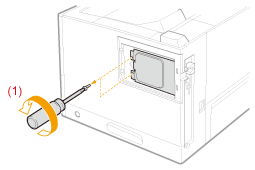
 」の2 本のネジを取り外します。
」の2 本のネジを取り外します。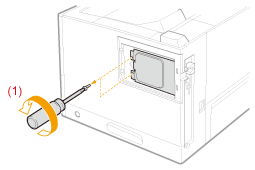
(2) スロットカバーを開けます。
(3) 矢印の方向に取り外します。
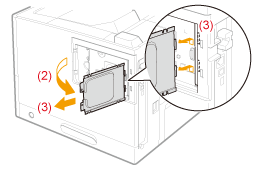
(3) 矢印の方向に取り外します。
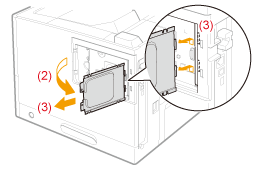
|
メモ
|
ROMの取り付け位置ROMの取り付け位置と向きを確認してから、ROMを取り付けてください。
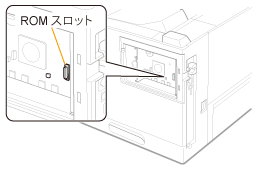 |
4
ROMを取り付けます。
2箇所のコネクタに合わせて、奥までしっかりと押し込みます。
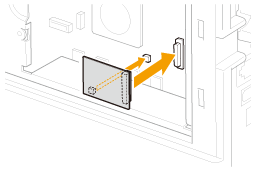
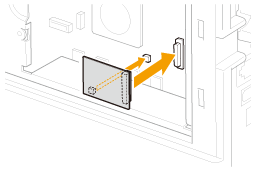
5
スロットカバーを取り付けます。
(1) スロットカバーを取り付けます。
(2) 閉めます。
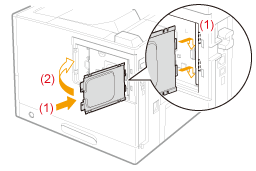
(2) 閉めます。
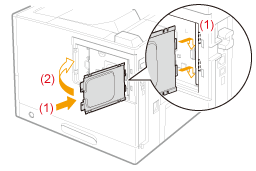
(3) 2 本のネジを取り付けます。
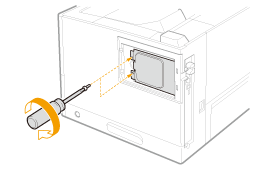
6
右カバーを取り付けます。
(1) 右カバーを取り付けます。
(2) 閉めます。
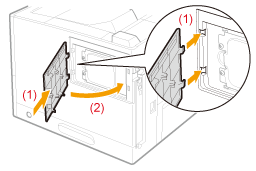
(2) 閉めます。
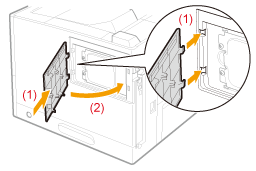
|
続いて、次の手順に進みます。(SDカードを取り付ける場合は、「SDカードを取り付ける」の手順2以降の操作に移ってください。)
プリンター設置時にROMの取り付けを行う場合
すでにプリンターを使用していて、後からROMを取り付ける場合
|